Vaizdo įrašas: vaizdo pritaikymo neįgaliesiems gerinimas el. pašte
Applies To
„Outlook“, skirta „Microsoft 365“ „Outlook“, skirta „Microsoft 365“, skirtam „Mac“ „Outlook 2024“ „Outlook 2024“, skirta „Mac“ Outlook 2021 „Outlook 2021“, skirta „Mac“ Outlook 2019 Outlook 2016
Akliesiems arba silpnaregiams naudokite alternatyvųjį tekstą (kurį perskaito ekrano skaitytuvai), kad apibūdintumėte vaizdus.
Alternatyviojo teksto įtraukimas į vaizdą el. laiške
-
Atlikite vieną iš šių veiksmų:
-
Dešiniuoju pelės mygtuku spustelėkite vaizdą ir pasirinkite Redaguoti alternatyvųjį tekstą....
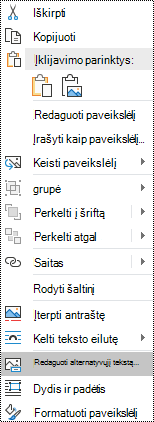
-
Pasirinkite vaizdą. Pasirinkite Formatas > Alternatyvusis tekstas.
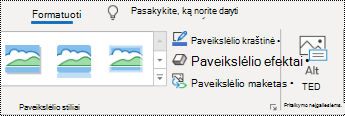
Atsidaro sritis Alternatyvusis tekstas.
-
-
Įveskite išsamų vaizdo aprašą asmeniui, negalinčiam matyti vaizdo, ir apibūdinkite, kodėl vaizdas yra svarbus jūsų pranešimui.
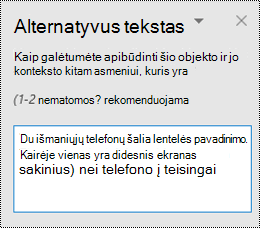
Kadangi pagalbinės technologijos neperskaito žodžių vaizduose, jei vaizde yra teksto, įtraukite tą tekstą į alternatyviojo teksto aprašą.
Norite daugiau?
Nemokamų, iš anksto sukurtų šablonų atsisiuntimas
Viskas, ką turite žinoti apie efektyvaus alternatyviojo teksto rašymą










